MKV của Matroska là một tệp cho dữ liệu âm thanh, video và phụ đề không giới hạn trong một vùng chứa duy nhất. Hơn nữa, ngoài việc là định dạng tệp gốc cho phần mềm DivX Plus, nó còn là lựa chọn tốt nhất để lưu trữ phim, clip ngắn và chương trình truyền hình. Liên quan đến điều này, có định dạng tệp này cho phim của bạn cũng là lý tưởng. Nếu bạn tình cờ có các tệp video MPEG hiện có được lưu trữ trên PC của mình và muốn chuyển đổi chúng thành MKV, bạn nên có một tệp hoàn hảo Bộ chuyển đổi MPEG sang MKV để làm công việc đó.
May mắn thay, bài viết này sẽ giới thiệu cho bạn 5 công cụ chuyển đổi hàng đầu tương thích với các thiết bị Windows và Mac của bạn. Ngoài ra, bạn cũng sẽ thấy các tính năng chính, ưu điểm và nhược điểm của chúng cũng như để hỗ trợ bạn trong việc lựa chọn phù hợp với mình.
Phần 1. 5 bộ chuyển đổi MPEG sang MKV miễn phí tốt nhất
1. AVAide Free MPEG Converter với chất lượng cao
Bước 1Tải xuống Trình khởi chạy
Để bắt đầu, bạn phải có được launcher của nó ngay lập tức. Để làm như vậy, hãy truy cập trang web sau đó nhấn THÊM CÁC PHIM CỦA BẠN ngay lập tức.
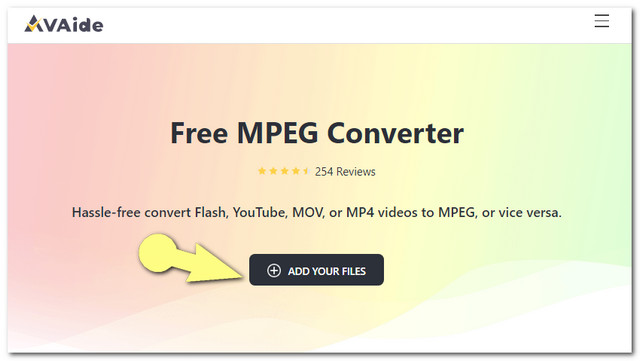
Bước 2Tải lên tệp MPEG
Nhấn vào Thêm tập tin trên giao diện để thêm tệp MPEG.
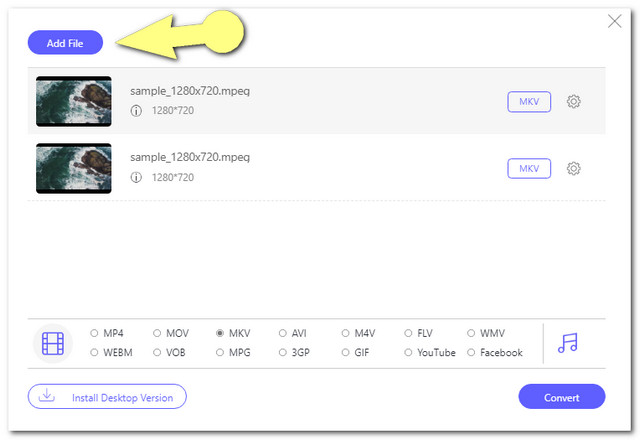
Bước 3Đặt trước các tệp MPEG thành MKV
Đặt các tệp đã tải lên thành MKV bằng cách nhấp vào từng tệp sau đó nhấn MKV từ các định dạng ở cuối giao diện.
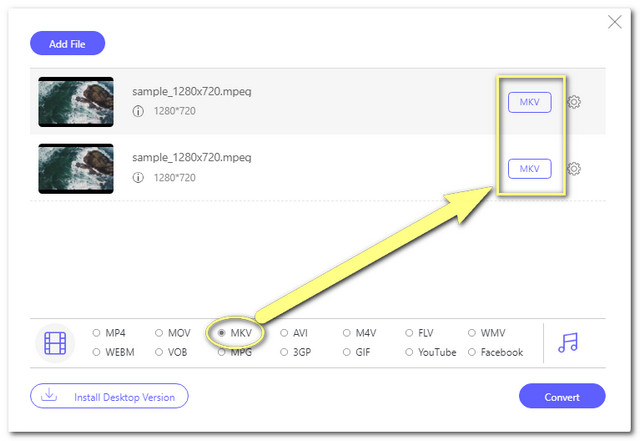
Bước 4Chuyển đổi MPEG sang MKV miễn phí
Bạn có thể bắt đầu chuyển đổi các tệp bằng cách nhấp vào Đổi khuy ao. Do đó, trước quá trình chuyển đổi, bạn sẽ được yêu cầu chọn đích tệp từ tệp cục bộ của mình. Sau đó, quá trình chuyển đổi nhanh chóng sẽ bắt đầu.
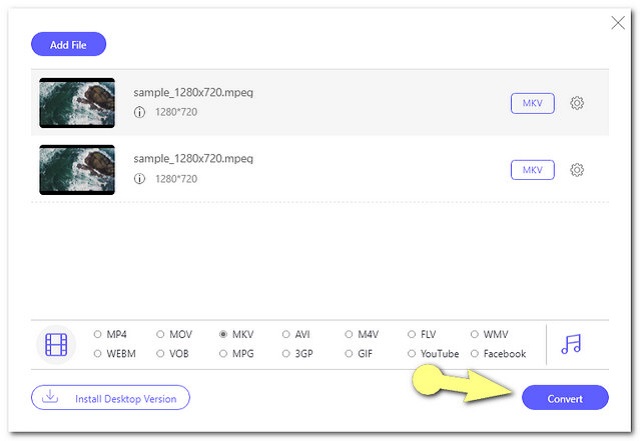
Các tính năng chính
● Với cài đặt tích hợp để nâng cao đầu ra.
● Với một giao diện rất dễ dàng.
● Với công nghệ tăng tốc chuyển đổi nhanh hơn 30 lần so với các công nghệ khác.
● Hỗ trợ chuyển đổi hàng loạt tệp.
- Chuyên gia trong việc chuyển đổi các tập tin MPEG sang các định dạng khác và ngược lại.
- Cung cấp dịch vụ không giới hạn.
- Không có hình mờ trên đầu ra.
- Không có quảng cáo trên trang web.
- Phụ thuộc vào Internet.
2. AVAide Free Video Converter
Là một phần của gia đình AVAide, điều này AVAide Free Video Converter cũng là công cụ chuyển đổi MPEG sang MKV hoàn hảo miễn phí. Chuyển đổi hoàn hảo mọi định dạng video và âm thanh với công cụ trực tuyến này. Hơn nữa, công cụ hàng đầu này có công nghệ bảo mật đã được chứng minh này giúp bảo vệ tệp và thông tin của những người dùng yêu quý của nó. Một điều khác, nó là một công cụ trực tuyến, nơi bạn có thể làm việc trơn tru trên trang web của nó mà không có bất kỳ quảng cáo nào trên đường đi. Mặc dù các bước tương tự như công cụ trước đó, nhưng thông tin bổ sung bên dưới sẽ giúp bạn tiếp cận với giải pháp trực tuyến này.
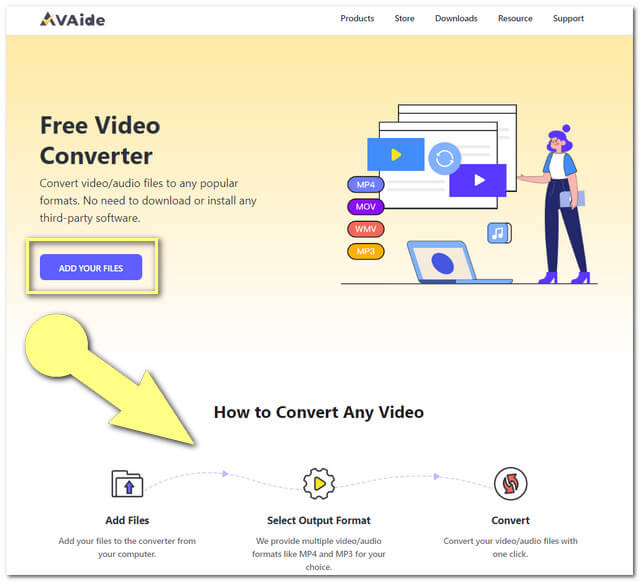
Tính năng bổ sung
● Nó hỗ trợ hơn 300 định dạng đầu vào và đầu ra.
● Cho phép người dùng nâng cao độ phân giải, bộ mã hóa video, tốc độ khung hình và tốc độ bit.
● Nó cho phép chuyển đổi tệp sang GIF, nền tảng truyền thông xã hội phổ biến nhất và trang web phát trực tuyến video.
● Chuyển đổi hàng loạt tệp âm thanh và video.
● Nó có tốc độ chuyển đổi siêu nhanh.
- Cung cấp dịch vụ không giới hạn.
- Không có hình mờ trên đầu ra.
- Không có quảng cáo trên trang web.
- Với một giao diện dễ tiếp cận và dễ sử dụng.
3. CloudConvert
Giống như công cụ chuyển đổi trực tuyến trước đây, CloudConvert cũng là một công cụ lý tưởng để chuyển đổi MPEG sang MKV. Công cụ trực tuyến linh hoạt này của Lunaweb GmbH cung cấp các giải pháp chuyển đổi khác ngoài các tệp video. Tuy nhiên, khi nói đến dịch vụ không giới hạn, CloudConvert không hiệu quả như vậy. Công cụ trực tuyến này cung cấp các tính năng hạn chế cho dịch vụ miễn phí của nó. Mặt khác, khi đăng ký, bạn sẽ được ưu tiên cao vì những lợi ích của các tính năng của nó. Làm thế nào để sử dụng nó?
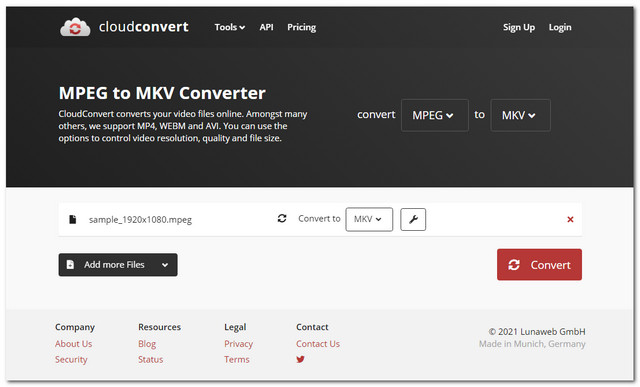
Bước 1Tải lên tệp MPEG
Đánh vào Chọn tập tin sau đó nhập tệp MPEG của bạn.
Bước 2Đặt thành Đầu ra MKV
Nhấn vào Chuyển đổi sang nút thả xuống, sau đó chọn MKV từ các định dạng video.
Bước 3Chuyển đổi MPEG sang MKV
Đánh vào Đổi nút màu đỏ trên trang web để bắt đầu quá trình chuyển đổi, sau đó tải xuống tệp đã chuyển đổi sau đó.
Các tính năng chính
● Nó hỗ trợ chuyển đổi video, âm thanh và hình ảnh.
● Nó hỗ trợ hơn 200 định dạng tệp.
- Không có quảng cáo trên trang web.
- Chuyển đổi tệp theo URL.
- Dịch vụ có giới hạn.
- Phụ thuộc vào Internet.
- Quá trình chuyển đổi mất nhiều thời gian hơn so với các công cụ trước đây.
4. VLC
Tiếp theo trong danh sách là VLC phần mềm miễn phí phổ biến này. Phần mềm trình phát media mã nguồn mở di động này cũng là một công cụ chuyển đổi MPEG sang MKV lý tưởng miễn phí. Nếu bạn không rành về các tính năng làm đẹp video, thì phần mềm này là lý tưởng. Hãy để chúng tôi tìm hiểu thêm về VLC theo các bước và dữ liệu bên dưới.
Bước 1Tải lên tệp MPEG
Khởi chạy phần mềm và nhấp vào Phương tiện truyền thông sau đó chọn Chuyển đổi / Lưu từ trình đơn thả xuống. Để thêm tệp, hãy nhấn vào cộng sau đó nút Chuyển đổi / Lưu từ phần dưới cùng bên phải của giao diện.
Bước 2Đặt tệp thành MKV
Chọn MKV từ Hồ sơ phần thả xuống. Tiếp theo là nhấp vào Duyệt qua cho tệp đích.
Bước 3Bắt đầu chuyển đổi
Cuối cùng, nhấn Khởi đầu để bắt đầu quá trình chuyển đổi. Chờ cho đến khi hoàn tất, sau đó kiểm tra bộ nhớ tệp đã chọn của bạn.
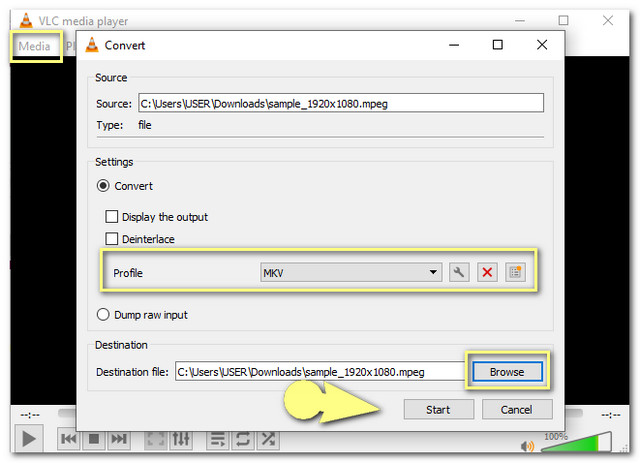
Các tính năng chính
● Với cài đặt video, âm thanh và đồng bộ hóa.
● Có thể tải video xuống từ trang phát trực tuyến video phổ biến nhất.
- Có thể đứng một mình như một Media Player.
- Hoàn toàn miễn phí dịch vụ.
- Với một giao diện tốn nhiều công sức.
- Phải mất thời gian để chuyển đổi tệp.
- Cài đặt giới hạn có sẵn.
5. HandBrake
HandBrake là phần mềm được thiết kế cho các tệp MP4 và MKV. Liên quan đến điều này, chuyển đổi các tệp nói trên bằng công cụ này cũng là một trong những cách tốt nhất. Ngoài ra, bộ chuyển đổi MPEG sang MKV này được hỗ trợ bởi Linux, Mac và Windows. Vì vậy, không cần phải quảng cáo thêm nữa, hãy cùng xem thống kê của HanBrake dưới đây.
Bước 1Nhập tệp MPEG
Đánh vào Mã nguồn mở để tải lên các tệp MPEG của bạn.
Bước 2Chọn MKV làm đầu ra
Chọn MKV từ Thùng đựng hàng thả xuống dưới Cài đặt vùng chứa. Sau đó nhấp vào nút Duyệt qua cho điểm đến đầu ra của bạn.
Bước 3Bắt đầu chuyển đổi
Để bắt đầu quá trình chuyển đổi, hãy nhấp vào Bắt đầu mã hóa ở phần trên của giao diện. Chờ quá trình kết thúc, sau đó kiểm tra dung lượng lưu trữ tệp bạn đã chọn.
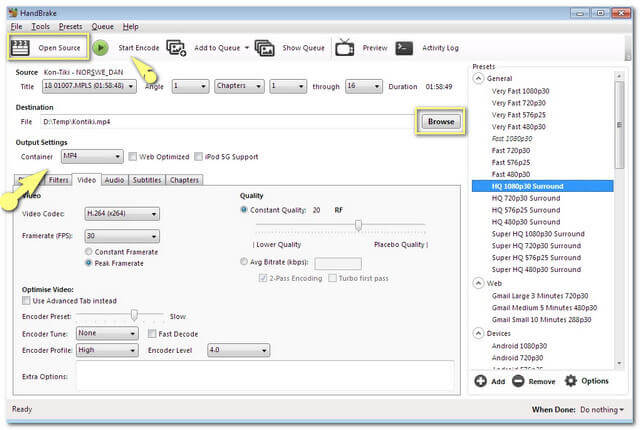
Các tính năng chính
● Với cài đặt video và cắt.
● Nó có một cài đặt mà bạn có thể tùy chỉnh loại âm thanh.
- Nó có thể khôi phục video.
- Nó cho phép người dùng tạo các tệp video kích thước nhỏ.
- Với các cài đặt và cải tiến video hạn chế.
- Mất thời gian để tải xuống phần mềm.
Phần 2. Cách chọn Bộ chuyển đổi MPEG sang MKV
Có rất nhiều điều cần xem xét khi bạn quyết định chuyển đổi MPEG sang MKV các tập tin. Đầu tiên, bạn sẽ cần một công cụ chuyển đổi đáng tin cậy và hoàn toàn phù hợp với thiết bị của bạn. Thứ hai, sử dụng công cụ không chỉ chuyển đổi tệp mà còn nâng cao tối đa tệp video của bạn. Chọn một công cụ chuyển đổi cho phép bạn chọn độ phân giải tốt nhất cho video của mình, sẽ không lãng phí thời gian chờ đợi quá trình chuyển đổi và hầu hết là một công cụ dễ tiếp cận mà bạn có thể khởi chạy bất cứ lúc nào bạn muốn.
Phần 3. Câu hỏi thường gặp về Chuyển đổi MPEG và MKV
Tôi có thể sử dụng phần mềm có thể tải xuống nào nếu muốn nén các tệp MKV?
Có rất nhiều phần mềm có một máy nén. Tuy nhiên, nếu bạn đang tìm kiếm thứ tốt nhất sẽ cho phép bạn tận hưởng các tính năng tuyệt vời khác, AVAide Video Converter là những gì chúng tôi đề xuất cho vấn đề đó.
Tôi muốn chỉ trích xuất âm thanh từ tệp MPEG, tôi có thể làm điều đó không?
Thay vào đó, bạn có thể chuyển đổi tệp MPEG đã chọn thành tệp âm thanh như MP3.
Chuyển đổi MPEG sang MKV có làm giảm chất lượng video không?
Nếu bạn sẽ sử dụng AVAide Video Converter, chất lượng video của bạn sẽ không thay đổi một chút nào.
Chúng tôi rất mong bạn thử và kiểm tra các tính năng của bộ chuyển đổi trong bài viết này. Hãy thoải mái sử dụng chúng, đặc biệt là AVAide Free MPEG Converter là công cụ chuyển đổi MPEG thiết thực nhất hiện nay.
Hộp công cụ video hoàn chỉnh của bạn hỗ trợ hơn 350 định dạng để chuyển đổi với chất lượng không mất dữ liệu.
Chuyển đổi sang MKV



 An toàn tải
An toàn tải


